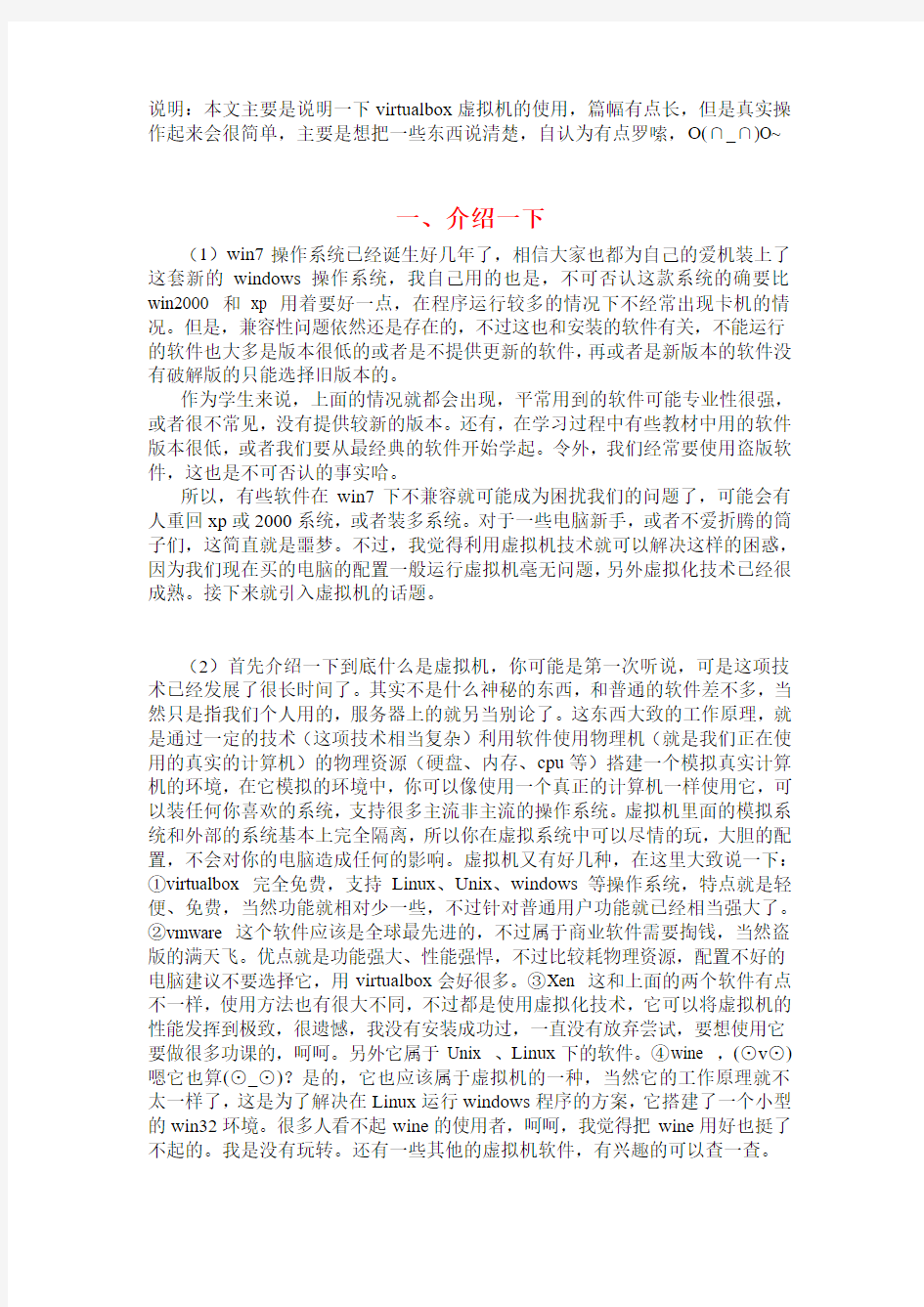
virtualbox 虚拟机的使用(详细截图)
- 格式:doc
- 大小:8.25 MB
- 文档页数:33
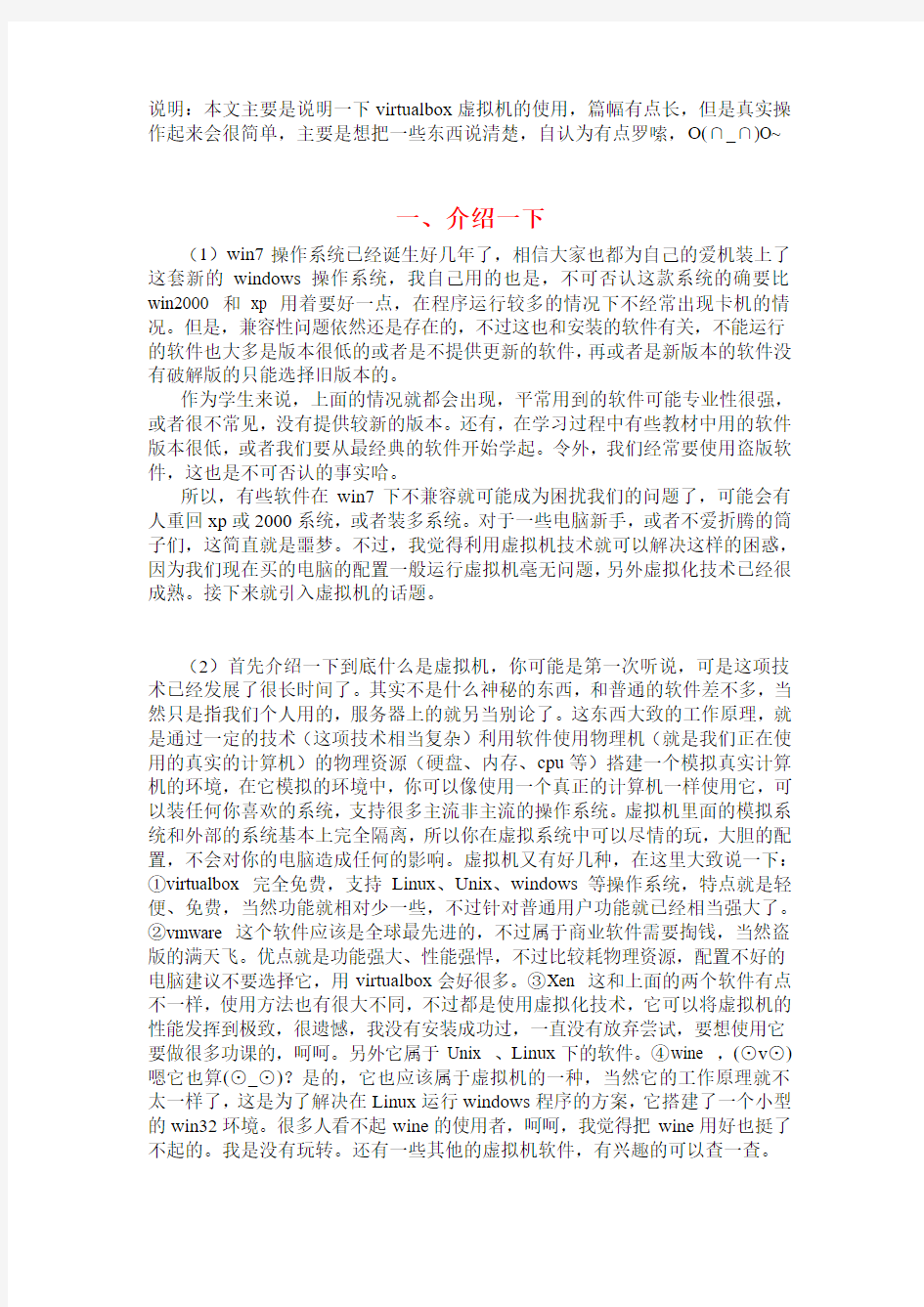
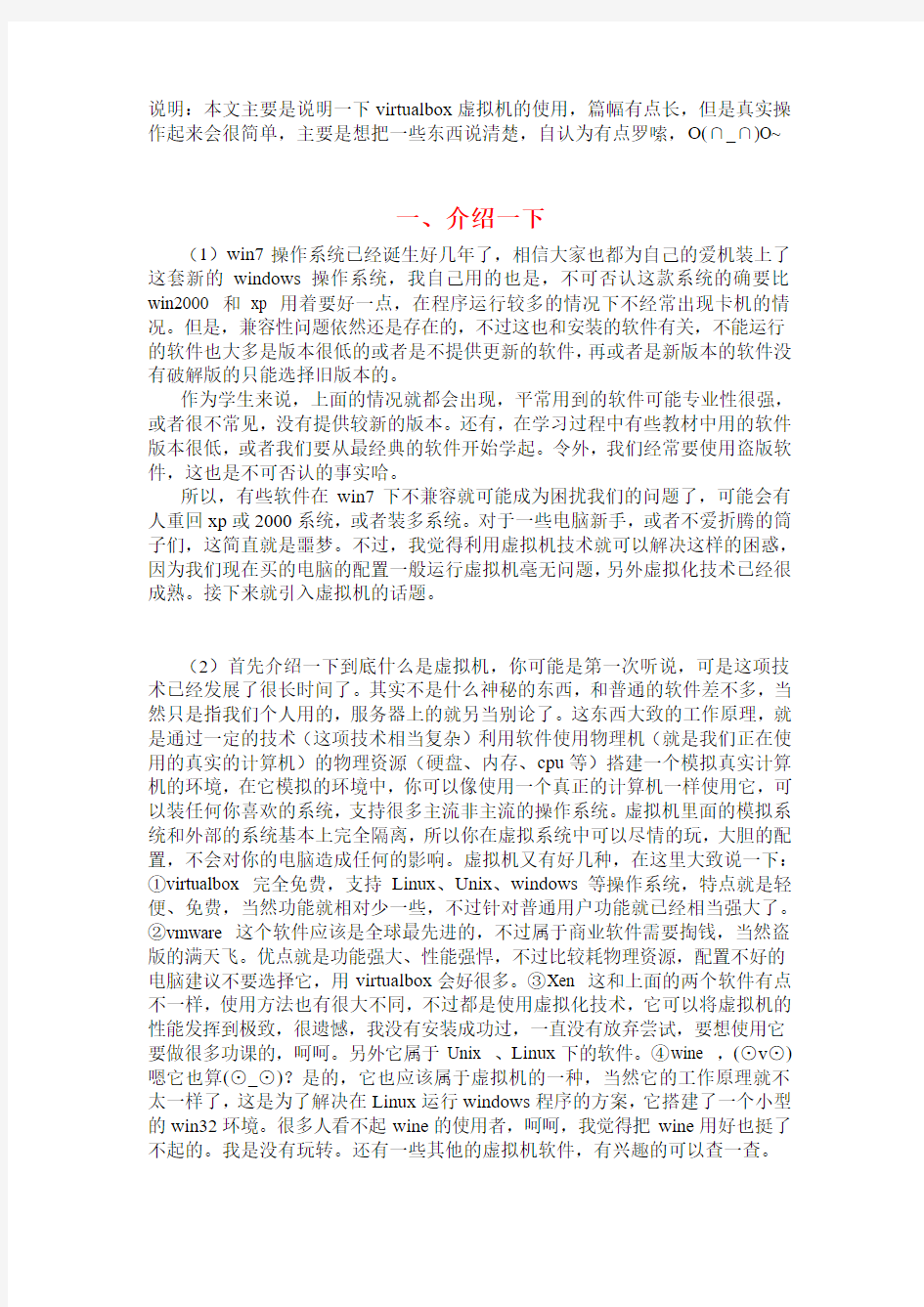
说明:本文主要是说明一下virtualbox虚拟机的使用,篇幅有点长,但是真实操作起来会很简单,主要是想把一些东西说清楚,自认为有点罗嗦,O(∩_∩)O~
一、介绍一下
(1)win7操作系统已经诞生好几年了,相信大家也都为自己的爱机装上了这套新的windows操作系统,我自己用的也是,不可否认这款系统的确要比win2000 和xp 用着要好一点,在程序运行较多的情况下不经常出现卡机的情况。但是,兼容性问题依然还是存在的,不过这也和安装的软件有关,不能运行的软件也大多是版本很低的或者是不提供更新的软件,再或者是新版本的软件没有破解版的只能选择旧版本的。
作为学生来说,上面的情况就都会出现,平常用到的软件可能专业性很强,或者很不常见,没有提供较新的版本。还有,在学习过程中有些教材中用的软件版本很低,或者我们要从最经典的软件开始学起。令外,我们经常要使用盗版软件,这也是不可否认的事实哈。
所以,有些软件在win7下不兼容就可能成为困扰我们的问题了,可能会有人重回xp或2000系统,或者装多系统。对于一些电脑新手,或者不爱折腾的筒子们,这简直就是噩梦。不过,我觉得利用虚拟机技术就可以解决这样的困惑,因为我们现在买的电脑的配置一般运行虚拟机毫无问题,另外虚拟化技术已经很成熟。接下来就引入虚拟机的话题。
(2)首先介绍一下到底什么是虚拟机,你可能是第一次听说,可是这项技术已经发展了很长时间了。其实不是什么神秘的东西,和普通的软件差不多,当然只是指我们个人用的,服务器上的就另当别论了。这东西大致的工作原理,就是通过一定的技术(这项技术相当复杂)利用软件使用物理机(就是我们正在使用的真实的计算机)的物理资源(硬盘、内存、cpu等)搭建一个模拟真实计算机的环境,在它模拟的环境中,你可以像使用一个真正的计算机一样使用它,可以装任何你喜欢的系统,支持很多主流非主流的操作系统。虚拟机里面的模拟系统和外部的系统基本上完全隔离,所以你在虚拟系统中可以尽情的玩,大胆的配置,不会对你的电脑造成任何的影响。虚拟机又有好几种,在这里大致说一下:①virtualbox 完全免费,支持Linux、Unix、windows等操作系统,特点就是轻便、免费,当然功能就相对少一些,不过针对普通用户功能就已经相当强大了。
②vmware 这个软件应该是全球最先进的,不过属于商业软件需要掏钱,当然盗版的满天飞。优点就是功能强大、性能强悍,不过比较耗物理资源,配置不好的电脑建议不要选择它,用virtualbox会好很多。③Xen 这和上面的两个软件有点不一样,使用方法也有很大不同,不过都是使用虚拟化技术,它可以将虚拟机的性能发挥到极致,很遗憾,我没有安装成功过,一直没有放弃尝试,要想使用它要做很多功课的,呵呵。另外它属于Unix 、Linux下的软件。④wine ,(⊙v⊙)嗯它也算(⊙_⊙)?是的,它也应该属于虚拟机的一种,当然它的工作原理就不太一样了,这是为了解决在Linux运行windows程序的方案,它搭建了一个小型的win32环境。很多人看不起wine的使用者,呵呵,我觉得把wine用好也挺了不起的。我是没有玩转。还有一些其他的虚拟机软件,有兴趣的可以查一查。
二、开始安装与配置
说了这么多,筒子们早都烦了吧,第一次接触可能还是理解不了那是什么东东,那就直接进入实例,亲自用一下马上就明白了。
下面就开始了。主要有几个步骤,下载需要的东西,安装虚拟机软件,为虚拟机安装系统,配置虚拟机,为虚拟系统安装软件。看似繁琐,不过都很简单。
下面的实例安装virtualbox虚拟机,为虚拟机安装xp操作系统,为系统安装vc6.0编程环境。
开始吧,首先下载虚拟机软件,在百度中搜索virtualbox,很容易搜索到,建议到天空、华军、多特、太平洋这些大站去下载,安全快速并且保证是最新的版本,大概70MB。然后下载一个xp的系统镜像文件(后缀是ISO的文件),如果你手中有系统镜像也可以,但要注意一下,我们需要的不是那种快速装机版的,就是不要那种Ghost版的,这里推荐用TomatoWinXP_SP3_V1.21,就是番茄花园的一个版本,去迅雷中搜索“番茄花园”,排在第一位的下载量最多的应该就是它,下载速度绝对给力。
下载好的虚拟机软件和系统镜像文件
接下来安装virtualbox软件,和平常的软件安装一样,保持默认安装就可以了,注意,如果你装有360等一些安全软件的时候要让它通过安装,另外提示是否要安装什么驱动的时候选择安装,这很重要。
安装完软件,桌面上有一个快捷方式,相信你知道是哪一个,打开virtualbox 软件,第一次见面应该是这样的
我们需要新建一个新的虚拟机,就是搭建一个环境,点击“新建”,会出来向导,选择下一步,然后到了第一个要选择的界面,名称自己随便起,操作系统选择
Microsoft Windows,版本选择Windows XP。点下一步
到了分配内存的界面,保持默认也行,如果你的内存足够大,2G或2G以上,这里给512也行,你设置的越多你的虚拟系统运行的也越流畅,但是会影响你外部真实系统的性能,所以自己看情况吧,这里没有选择好,不用担心,以后任何时候都可以很简单的再设置数值
点下一步后,出现下面的界面是建立虚拟磁盘的,虚拟磁盘,顾名思义,我们要在虚拟的磁盘中安装系统,这里可以放心使用它不会对磁盘造成伤害,它与原来的数据是隔离开的,它只会占用一部分的磁盘空间,以一个vdi文件的格式存在于磁盘中。因为我们是第一次使用,所以我们要新建一块虚拟硬盘,如果我们以前已经建立过虚拟机,但是软件重装了,这里就可以使用原来建立的磁盘(前提是原来的虚拟磁盘还在,并且能够找到),这里是新建,就按图示上的选择。
下一步后,又来到创建虚拟磁盘向导的界面,点下一步,出现下图,强烈建议选择动态扩展,说一下区别,①动态扩展,例如你分配了10G的空间给虚拟磁盘,但是你在往虚拟磁盘中安装系统和后续使用虚拟系统的时候,虚拟磁盘中只有3G的文件,那么你的虚拟磁盘在真实的电脑磁盘中占用的空间也就只有3G多一点,但是你在虚拟系统中查看磁盘状态时,它显示的是有7G的可用空间,不会限制你的使用,随着你在虚拟系统中的磁盘空间的占用,虚拟磁盘在真实磁盘中占用的空间也会慢慢的增加,只要不超过10G。②固定大小,例如你分配的是10G,那么立马就在你的真实磁盘中建立一块虚拟磁盘,不管它里面存储多大的东西,它都是以10G的状态占用着你的真实磁盘空间。打个比方,动态扩展就好比是个橡胶囊,他可以随着里面的物品的多少增大或缩小,只要不被撑破,固定大小就好比是木匣子,不管里面放多少东西,它永远在我们的眼中是那么大。当然固定大小的性能会好一点,但动态扩展的性能也相差不多,这里我们选择如下: